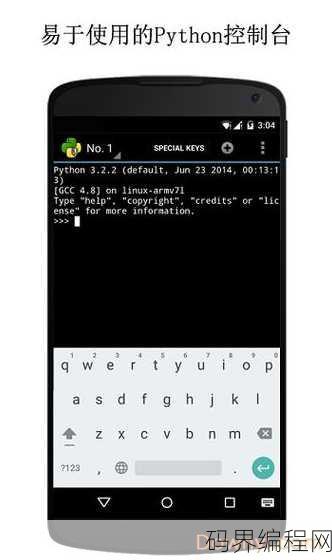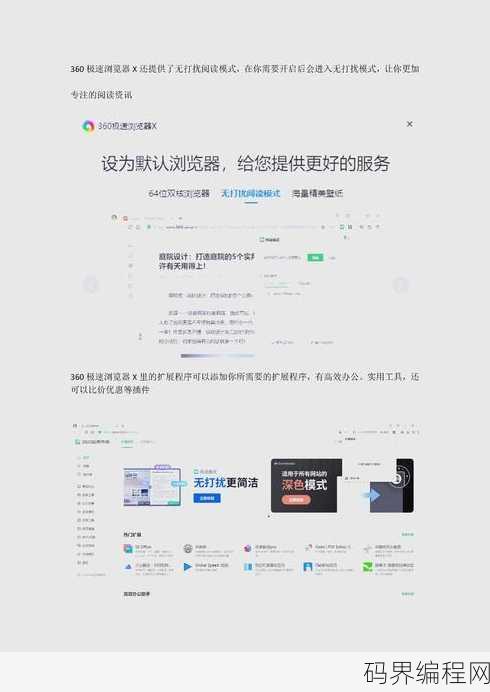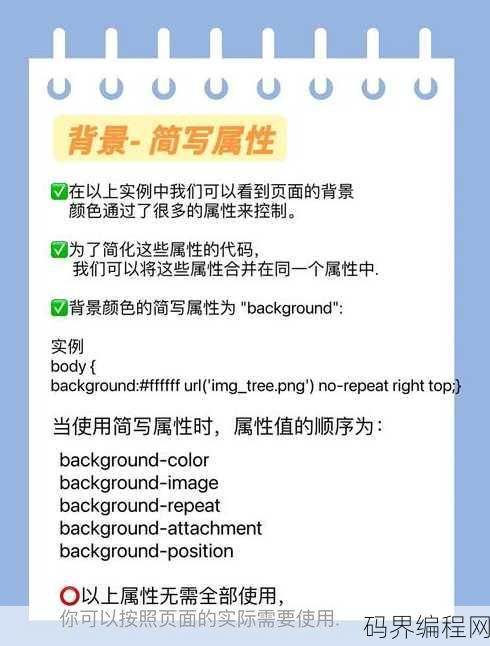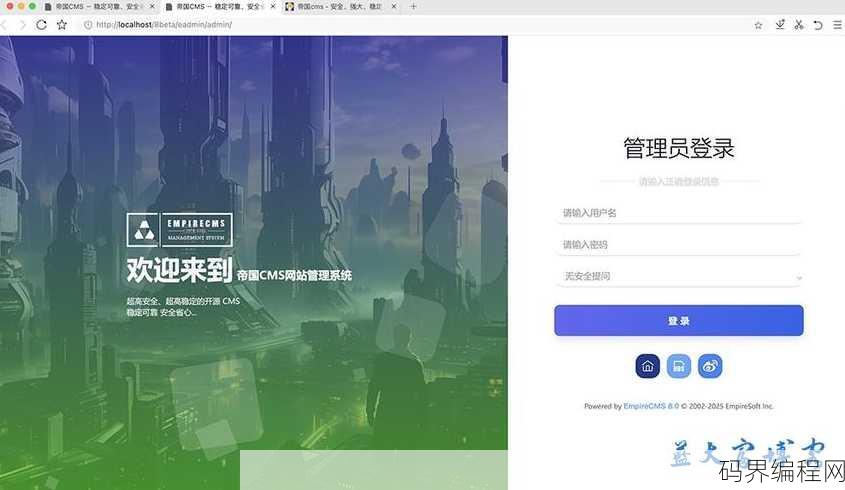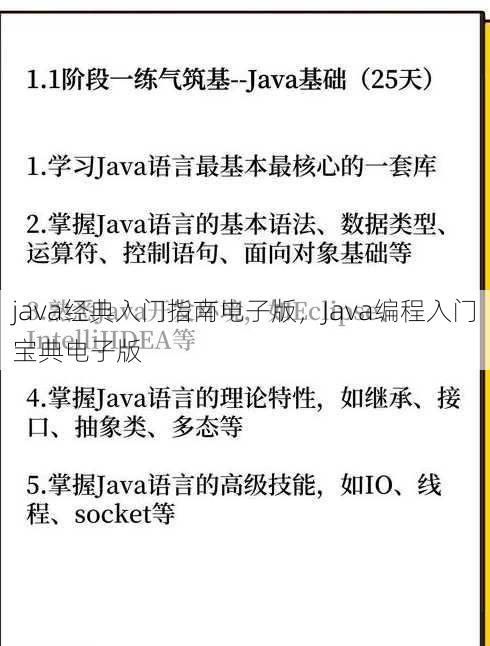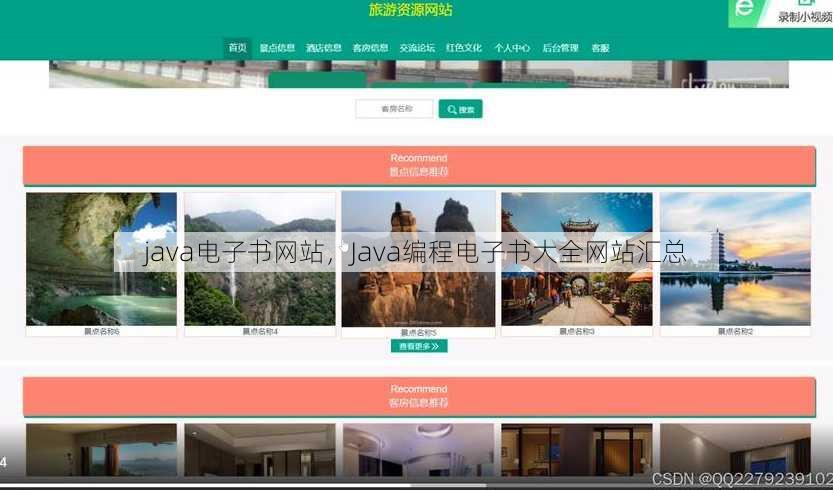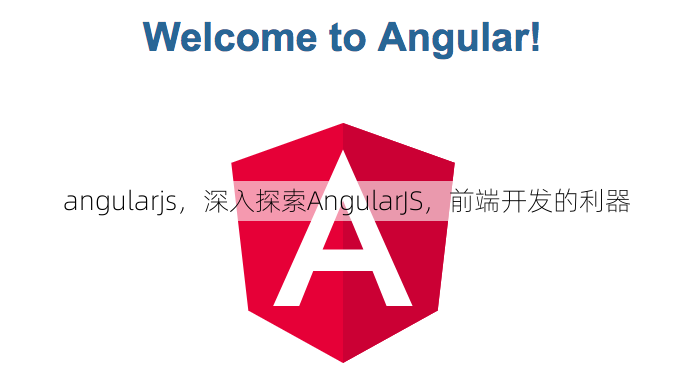jdk的下载与安装详细图解,Java开发工具包(JDK)下载与安装图文教程
本文详细介绍了JDK的下载与安装过程,指导读者如何访问Oracle官网或OpenJDK官网下载适合自己操作系统的JDK版本,展示如何将下载的JDK安装包解压到指定目录,通过编辑环境变量文件,配置JDK的bin目录到系统环境变量中,通过命令行验证JDK安装成功,并介绍了如何设置Java版本和编译Java程序的基本步骤。
JDK的下载与安装详细图解
用户解答: 大家好,我是一名初学者,最近在学Java编程,但是遇到了一个难题,就是不知道如何下载和安装JDK,我在网上搜了很多资料,但还是不太明白,我想请教一下,有没有人能详细地告诉我如何下载和安装JDK呢?谢谢!
我将从以下几个方面详细解答如何下载和安装JDK:
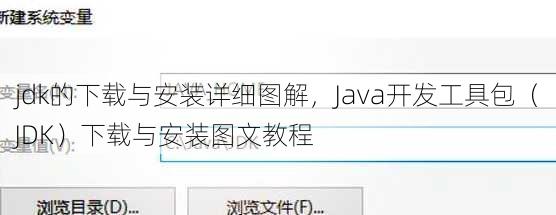
一:JDK是什么?
- 定义:JDK(Java Development Kit)是Java开发工具包,包含了编写、编译和运行Java程序所需的所有工具和库。
- 作用:JDK是Java开发的基础,它提供了Java运行环境(JRE)和Java编译器(javac)等。
- 重要性:安装JDK是学习Java编程的第一步,没有JDK就无法进行Java编程。
二:如何下载JDK?
- 选择版本:你需要确定要下载的JDK版本,由于Java版本更新较快,建议选择最新稳定版。
- 访问官网:打开Oracle官网(https://www.oracle.com/java/technologies/javase-downloads.html)。
- 选择操作系统:在官网上找到“Java Platform, Standard Edition”部分,选择你的操作系统。
- 下载JDK:选择适合你的操作系统和版本的JDK,点击“Download”按钮进行下载。
三:如何安装JDK?
- 解压文件:下载完成后,将JDK安装包解压到一个合适的目录,例如
C:\Program Files\Java。 - 设置环境变量:
- Windows系统:
- 右键点击“此电脑”或“我的电脑”,选择“属性”。
- 点击“高级系统设置”。
- 在“系统属性”窗口中,点击“环境变量”。
- 在“系统变量”中,找到
JAVA_HOME变量,如果没有,就新建一个。 - 将解压后的JDK目录路径设置为
JAVA_HOME的值。 - 在“系统变量”中,找到
Path变量,编辑它,在末尾添加%JAVA_HOME%\bin。
- Linux系统:
- 打开终端。
- 输入
export JAVA_HOME=/path/to/your/jdk,将/path/to/your/jdk替换为JDK解压后的目录路径。 - 输入
export PATH=$JAVA_HOME/bin:$PATH。
- Windows系统:
- 验证安装:打开命令行(Windows)或终端(Linux),输入
java -version,如果看到Java版本信息,说明JDK已成功安装。
四:安装JDK时可能遇到的问题及解决方法
- 下载速度慢:可以尝试使用迅雷等下载工具进行下载,或者选择镜像站点进行下载。
- 解压失败:确保下载的文件没有损坏,重新下载或尝试使用其他解压工具。
- 环境变量设置错误:仔细检查环境变量设置,确保路径正确无误。
- 命令行提示错误:检查命令行输入是否正确,或者重新安装JDK。
五:JDK的更新与维护
- 定期更新:建议定期检查JDK的更新,确保使用的是最新稳定版。
- 备份JDK:在更新JDK之前,备份当前版本的JDK,以防万一。
- 清理旧版本:如果不再使用旧版本的JDK,可以将其卸载或删除,以节省磁盘空间。
通过以上步骤,相信你已经能够成功下载和安装JDK了,祝你在Java编程的道路上一帆风顺!
其他相关扩展阅读资料参考文献:
选择适合的JDK版本
- 确认系统位数与操作系统类型
首先需明确自己的操作系统(Windows/Linux/macOS)和系统位数(32位或64位),避免下载不兼容的版本,Windows系统可通过“系统信息”查看位数,Linux/macOS则需在终端输入uname -m。 - 推荐主流JDK版本
推荐选择JDK 8、11或17,这些版本在企业开发和开源项目中广泛使用,JDK 8适合传统项目兼容性,JDK 11和17则支持新特性(如模块化系统)。 - 区分Oracle JDK与OpenJDK
Oracle JDK是商业版本,需付费授权;OpenJDK是开源免费版本,推荐大多数开发者使用,两者功能相似,但OpenJDK更符合开源社区规范。
下载JDK的正确途径
- 通过Oracle官网下载
访问Oracle JDK下载页面,选择对应版本和操作系统,注意勾选“Accept License Agreement”后方可下载。 - 使用操作系统自带的包管理器
Linux用户可通过命令安装:如Ubuntu使用sudo apt install openjdk-11-jdk,macOS使用Homebrew执行brew install openjdk,Windows用户可借助Chocolatey(choco install jdk8)。 - 通过第三方镜像站点加速下载
若官网下载速度慢,可选择国内镜像(如华为云、阿里云),搜索“JDK镜像下载”即可找到加速源,但需确保镜像站点的可靠性,避免下载恶意软件。
安装JDK的详细步骤

- 运行安装程序并接受许可协议
下载完成后,双击安装包或使用命令行启动安装,需仔细阅读许可协议并勾选“同意”以继续。 - 自定义安装路径与组件选择
建议将JDK安装到统一目录(如C:\Program Files\Java\jdk-17),避免路径混乱,安装过程中可取消勾选“安装JRE”以节省空间,除非需要运行Java程序。 - 完成安装后保持安装包
安装完成后不要立即删除下载文件,以便后续安装或回滚版本时使用,Windows用户可将安装包移动至“安装目录”文件夹,Linux/macOS用户可使用mv命令归档。
配置环境变量的关键操作
- 设置JAVA_HOME环境变量
打开系统环境变量设置界面(Windows:右键“此电脑”→“高级系统设置”→“环境变量”;Linux/macOS:编辑~/.bashrc或/etc/profile),将JDK安装路径添加为JAVA_HOME的值,例如/usr/lib/jvm/jdk-17。 - 更新PATH变量以包含Java命令
在PATH变量中添加%JAVA_HOME%\bin(Windows)或$JAVA_HOME/bin(Linux/macOS),确保终端或命令行可直接调用Java相关命令。 - 验证环境变量配置是否生效
打开终端或命令行,输入java -version和javac -version,若显示版本号则说明配置成功;若报错,需检查路径是否正确或权限是否被限制。
验证安装与常见问题排查
- 通过命令行检查Java版本
输入java -version,若输出包含JDK版本号(如0.5),则安装成功;若显示“Java not found”,需重新检查环境变量配置。 - 运行Hello World程序测试JDK功能
创建Test.java文件并编写public class Test { public static void main(String[] args) { System.out.println("Hello, JDK!"); }},使用javac Test.java编译,再执行java Test,若输出预期结果则说明JDK安装完整。 - 解决安装后无法识别Java命令的问题
检查PATH变量是否包含JDK的bin目录,或尝试在命令行中输入完整路径(如/usr/lib/jvm/jdk-17/bin/java),若仍无法解决,需以管理员权限重新配置环境变量。 - 排查版本冲突与多版本共存问题
若系统中存在多个Java版本,使用update-alternatives --config java(Linux)或java --version(macOS)查看当前默认版本,必要时通过命令切换版本或删除冗余安装。
深入解析:JDK安装的核心注意事项
- 避免安装路径含空格或特殊字符
路径中若包含空格(如“Program Files”)可能导致命令执行失败,建议统一使用纯英文路径(如C:\Java\jdk-17)。 - 定期更新JDK以修复安全漏洞
JDK版本更新后需重新配置环境变量,否则可能导致旧版本残留问题,可通过sudo apt upgrade openjdk-11-jdk(Linux)或Java控制面板(Windows)进行更新。 - 保留安装日志以便问题回溯
安装过程中生成的日志文件(如install.log)可帮助排查错误,建议将日志保存至独立目录(如C:\Java\logs),便于后续分析。
进阶技巧:优化JDK使用体验
- 使用IDE自动识别JDK路径
在IntelliJ IDEA或Eclipse中配置JDK路径时,直接选择系统环境变量中的JAVA_HOME,避免手动输入错误。 - 通过脚本自动化环境变量配置
编写Shell脚本(如setenv.sh)或批处理文件(如setenv.bat),将JDK路径设置为全局变量,减少重复操作。 - 利用版本管理工具切换JDK版本
使用SDKMAN(Linux/macOS)或jEnv(Windows)可快速切换不同版本的JDK,避免手动修改环境变量的繁琐操作。
JDK安装的终极建议
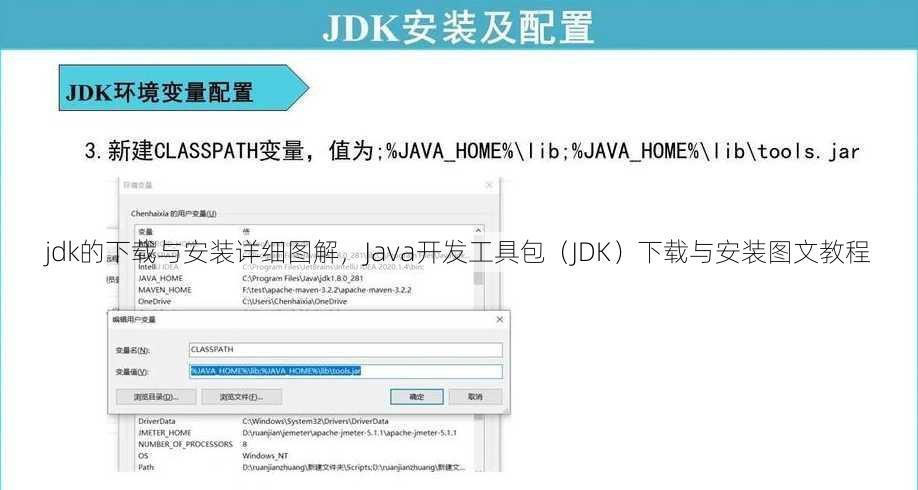
- 始终优先选择官方渠道下载
第三方镜像可能存在版本不一致或安全风险,建议直接通过Oracle官网或操作系统包管理器获取最新版本。 - 安装后立即验证功能完整性
通过编译和运行测试程序确认JDK安装成功,避免后续开发中因环境问题导致的调试困难。 - 保持安装文档与配置记录
记录安装路径、版本号和环境变量设置,便于团队协作或系统迁移时快速恢复环境。
通过以上步骤和技巧,开发者可以高效完成JDK的下载与安装,确保开发环境稳定运行。JDK作为Java开发的核心工具,其正确配置直接影响项目开发效率,务必重视安装细节,对于初学者,建议从OpenJDK开始,逐步熟悉版本管理与环境配置流程,为后续学习Java编程打下坚实基础。
“jdk的下载与安装详细图解,Java开发工具包(JDK)下载与安装图文教程” 的相关文章
java考证有哪些,Java考证指南与选择
Java考证主要包括以下几个方向:Java程序员认证(如Oracle Certified Associate Java SE Programmer、Oracle Certified Professional Java SE Programmer)、Java Web开发者认证(如Oracle Cert...
php格式转换txt,PHP实现文本格式转换至TXT文件
介绍了如何使用PHP进行格式转换,具体是将文本文件从一种格式转换为TXT格式,方法包括读取原始文件内容,然后写入新的TXT文件,同时可能涉及对文本内容的格式化处理,如去除不必要的格式标记或调整排版,整个转换过程通过PHP脚本实现,无需额外软件或工具。用户提问:我最近有一个PHP项目,需要将数据库中的...
python手机版下载安装,Python手机版一键下载与安装指南
Python手机版下载安装步骤如下:访问Python官方网站或应用商店搜索“Python”应用;选择适合手机系统的版本下载;下载完成后,打开应用安装;安装过程中可能需要允许应用访问存储等权限;安装成功后,打开应用,按照提示完成初步设置即可开始使用Python编程。Python手机版下载安装指南:轻松...
360浏览器activex控件,360浏览器ActiveX控件功能解析与应用
360浏览器activex控件是360浏览器中用于扩展浏览器功能的一个组件,它允许用户通过安装特定的activex插件来增强浏览体验,支持视频播放、网页游戏等多种功能,该控件兼容性强,易于安装和使用,为用户提供了更加丰富和便捷的网络浏览服务。解析360浏览器ActiveX控件 我在使用360浏览器...
cssbackground属性,深入解析CSS背景属性,background的秘密
CSS的background属性用于设置元素的背景样式,包括背景颜色、图片、位置、重复模式、大小等,该属性可以一次性设置多个背景属性,通过逗号分隔,background: #fff url('image.jpg') no-repeat right bottom;设置了白色背景、从右下角开始重复的图片...
帝国模板安装,轻松掌握,帝国模板一键安装教程
帝国模板安装指南摘要:,本指南旨在指导用户完成帝国模板的安装过程,确保系统满足模板安装的最低要求,下载所需模板文件,并在帝国后台管理系统中找到模板管理模块,按照提示上传模板文件,选择并应用模板,最后进行必要的配置调整以确保模板正常显示,整个安装过程需遵循系统提示,完成后即可享受新模板带来的视觉体验。...